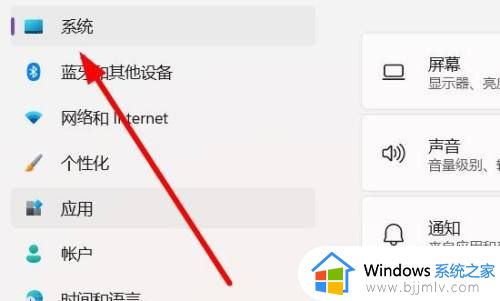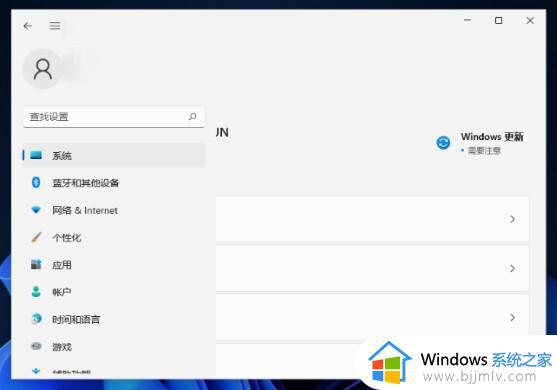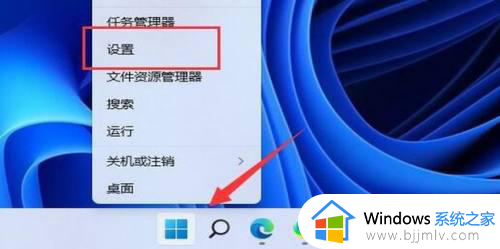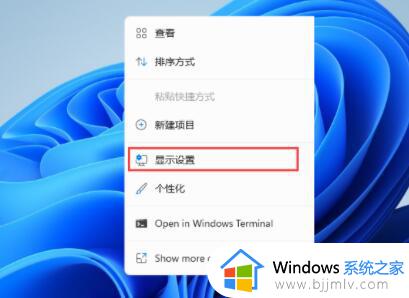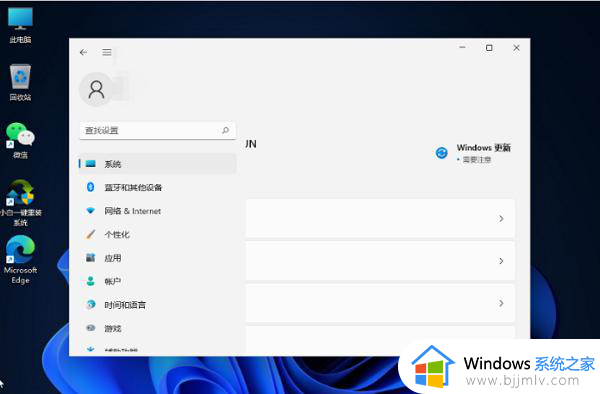win11笔记本屏幕亮度电脑怎么调?win11怎样调节笔记本电脑的屏幕亮度
更新时间:2024-04-08 10:15:14作者:runxin
我们在日常操作win11笔记本电脑的过程中,由于经常需要更改地点,因此屏幕画面显示难免也会受到环境光线变化的影响,这时我们可以通过win11系统亮度功能来对屏幕亮度进行调整,以便用户更好的适应,可是win11笔记本屏幕亮度电脑怎么调?以下就是有关win11怎样调节笔记本电脑的屏幕亮度完整步骤。
具体方法如下:
方法一:
1、笔记本电脑可以直接通过快捷键,比如“Fn+F4、F5”来进行调整,有个小太阳的按键就是调亮度的。
2、需要注意的是,不同品牌的笔记本按键是不同的,有些是F12 F13,有些是F5 F6等等。
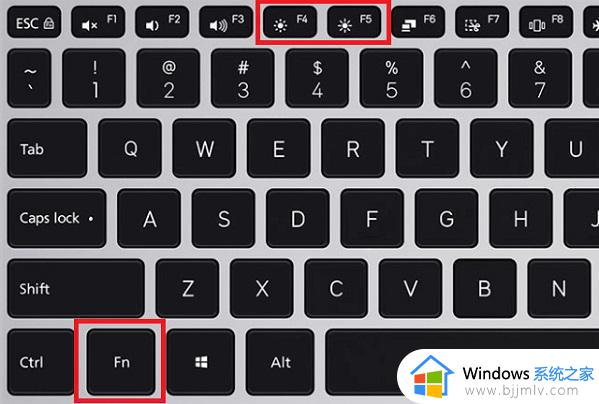
方法二:
1、首先打开下面的“开始菜单”。
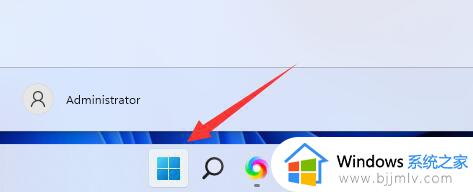
2、接着点击上方的“设置”。
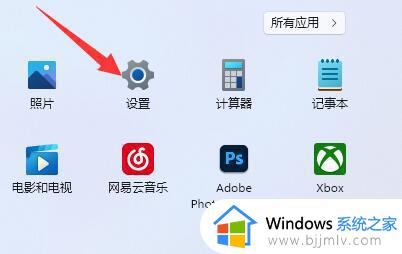
3、打开后,进入右边的“显示”设置。
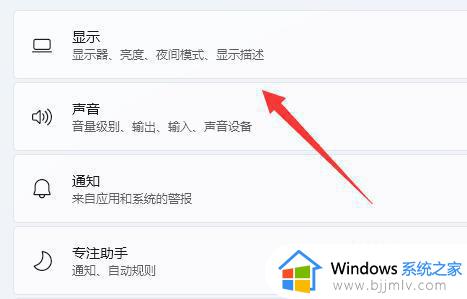
4、打开后,滑动亮度滑块就可以调整屏幕亮度了。
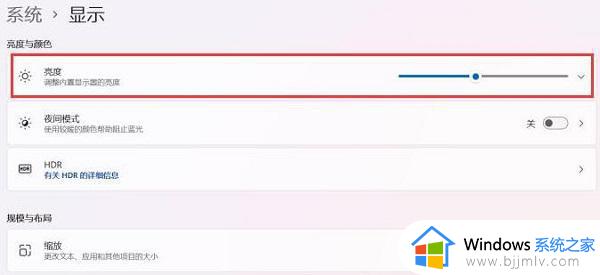
以上就是有关win11怎样调节笔记本电脑的屏幕亮度完整步骤了,有遇到过相同问题的用户就可以根据小编的步骤进行操作了,希望能够对大家有所帮助。